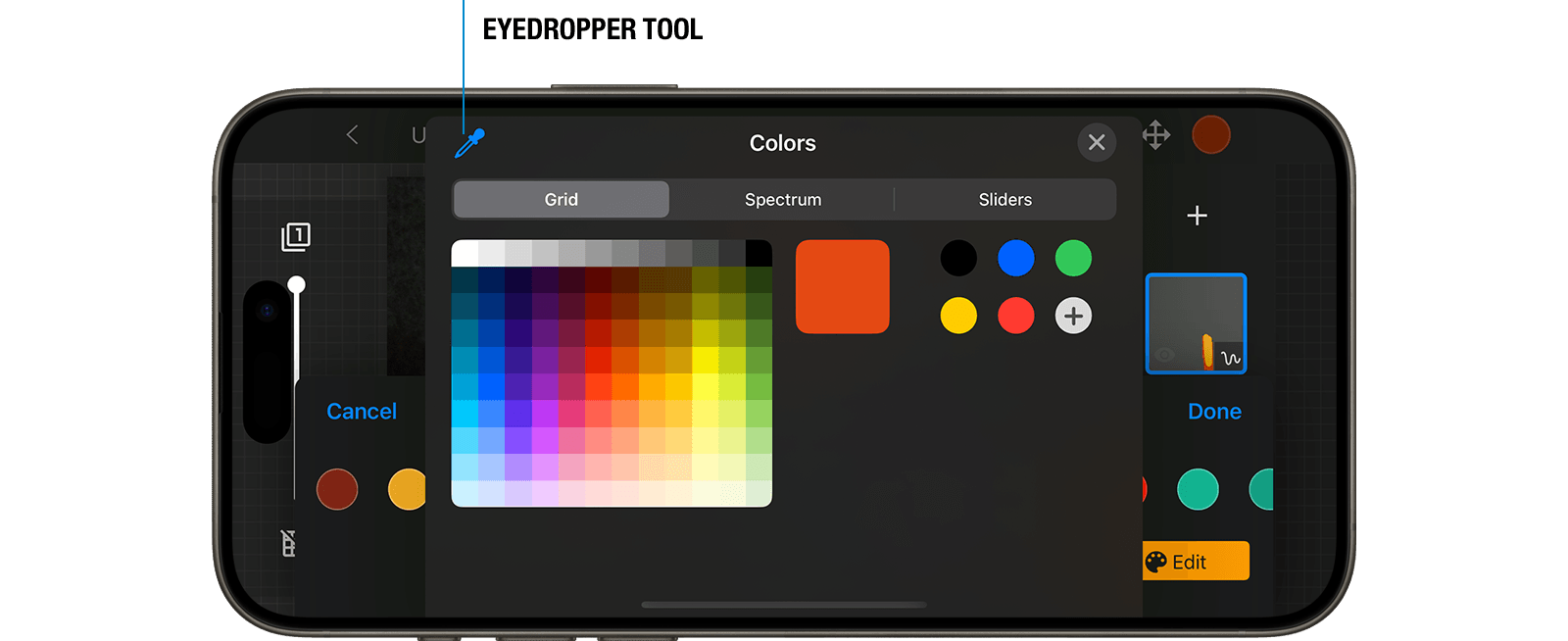Pinsel Farbe, Größe und Deckkraft
Wenn du bereit bist zu zeichnen, wähle die Farbe, Größe und Deckkraft des Pinsels von der oberen Werkzeugleiste aus. Jedes Mal, wenn du die Pinselgröße oder -farbe änderst, wird eine Vorschau mit dem Pinsel in der richtigen Größe angezeigt, auch wenn du in das Bild hinein- oder herauszoomst.
- Benutze das Pinselgrößensymbol
 , um die Größe des Strichs zu ändern.
, um die Größe des Strichs zu ändern. - Benutze das Deckkraftsymbol
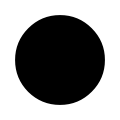 , um den Strich transparenter zu machen.
, um den Strich transparenter zu machen. - Benutze das Farbsymbol
 , um eine neue Farbe für den Strich auszuwählen.
, um eine neue Farbe für den Strich auszuwählen.
Stop Motion Studio wird mit einer Reihe vordefinierter Farben, sogenannten Farbfeldern, geliefert. Du kannst die Farbe eines Farbfelds jederzeit ändern.
- Drücke das Farbsymbol
 , um die Farbfelder zu öffnen.
, um die Farbfelder zu öffnen. - Wähle "Bearbeiten", um die Farbauswahl zu öffnen.
- Wähle eine neue Farbe aus.
- Das aktuelle Farbfeld ändert sich automatisch in die ausgewählte Farbe.
- Drücke "Fertig", um die Farbauswahl zu schließen.
Mit dem Pipettenwerkzeug kannst du jede Farbe auswählen, die im aktuellen Bild vorkommt. Das Pipettenwerkzeug nimmt eine Farprobe, die als neue Farbe festgelegt wird. Du kannst eine Farbe von überall auf dem Bildschirm auswählen.
- Drücke das Farbsymbol
 , um die Farbfelder zu öffnen.
, um die Farbfelder zu öffnen. - Wähle "Bearbeiten", um die Farbauswahl zu öffnen.
- Wähle das Pipettenwerkzeug aus.
- Bewege den kreisförmigen Sucher über die Farbe, um sie abzutasten.
- Das aktuelle Farbfeld ändert sich automatisch in die abgetastete Farbe.
- Drücke "Fertig", um die Farbauswahl zu schließen.